
Windows 10 ოპერაციული სისტემა, ისევე როგორც ნებისმიერ სხვა პროგრამებში, აქვს საკუთარი სისტემის მოთხოვნები. აქედან გამომდინარე, ქვემოთ მოყვანილი რეკომენდაციების შესრულებისას, დარწმუნდით, რომ თქვენი ლეპტოპი შეესაბამება მათ.

მეთოდი 1: პროცესის პრიორიტეტის შეცვლა
ლეპტოპის ნელი მუშაობის ერთ-ერთი მიზეზი შეიძლება იყოს პროცესი, რომელიც ძალიან ბევრ რესურსს იყენებს. ასეთ შემთხვევებში, პრობლემის მოგვარების პრობლემურ პრიორიტეტს ვთხოვთ, რითაც "მადა". ამისათვის თქვენ უნდა გავაკეთოთ შემდეგი:- გახსენით სამუშაო მენეჯერი ნებისმიერ მოსახერხებელ გზაზე. მაგალითად, დააჭირეთ ღილაკს "taskbar" მარჯვენა ღილაკით და აირჩიეთ იგივე ხაზი pop-up მენიუდან.
გთხოვთ გაითვალისწინოთ, რომ არსებობს პროცესები, რომლებიც საჭიროებს ბევრ რესურსს. იმ შემთხვევაში, თუ ეს პროცესი, რომელსაც ეს პროცესი ეხება იმას, რომ იმუშავებს უარესი ან შეცდომები - დაბრუნების ყველა ცვლილება და სცადეთ სხვა გზა, რათა დააჩქაროს ლეპტოპი.
მეთოდი 2: გამორთვა ფონური პროგრამები
By default, Windows 10, დიდი რაოდენობით პროგრამების ფუნქციონირებს ფონზე. ეს იმას ნიშნავს, რომ ისინი ლეპტოპის რესურსებს იყენებენ, კი დახურულია. თუ დიდი რაოდენობით დაგროვდება ასეთი პროგრამული უზრუნველყოფა, მაშინ მოწყობილობის შენახვის ალბათობა. ამ შემთხვევაში, ღირს ყველა ან რამდენიმე პროგრამას, რომელიც მუშაობს ფონზე.
- დაწკაპეთ კლავიატურაზე ერთდროულად კომბინაცია "Windows + I" გასაღებები. ეს ქმედებები საშუალებას მოგცემთ "პარამეტრების" დაწყება.
- ფანჯარაში, რომელიც ხსნის, დააჭირეთ მაუსის მარცხენა ღილაკს "კონფიდენციალურობის" სექციაში.
- ფანჯარა გამოჩნდება სხვადასხვა ქვედანაყოფებთან და პარამეტრებით. შენი ამოცანაა, გადაახვიოთ მარცხნივ მარცხნივ ქვედა ნაწილში და იპოვოთ ქვესადგური "ფონური აპლიკაციები", რომელიც უნდა შეირჩეს ერთი დაწკაპუნებით LKM- ით. შემდეგ ფანჯრის მარჯვენა ნაწილში ნახავთ ყველა იმ პროგრამას, რომელსაც უფლება აქვს მუშაობა ფონზე. თქვენ შეგიძლიათ დააჭიროთ ღილაკს საპირისპირო სახელი პროგრამული უზრუნველყოფის სახელით ამ ფუნქციის გამორთვაზე. თუ გსურთ გამორთოთ შესაძლებლობა მუშაობის ფონზე, აბსოლუტურად ყველა პროგრამისთვის, შემდეგ დააჭირეთ საერთო გადართვას ფანჯრის ზედა ნაწილში.
- ახლა დახურეთ ყველა ფანჯარა და გადატვირთეთ ლეპტოპი. გადატვირთვის შემდეგ, სისტემა უფრო სწრაფად უნდა იმუშაოს.
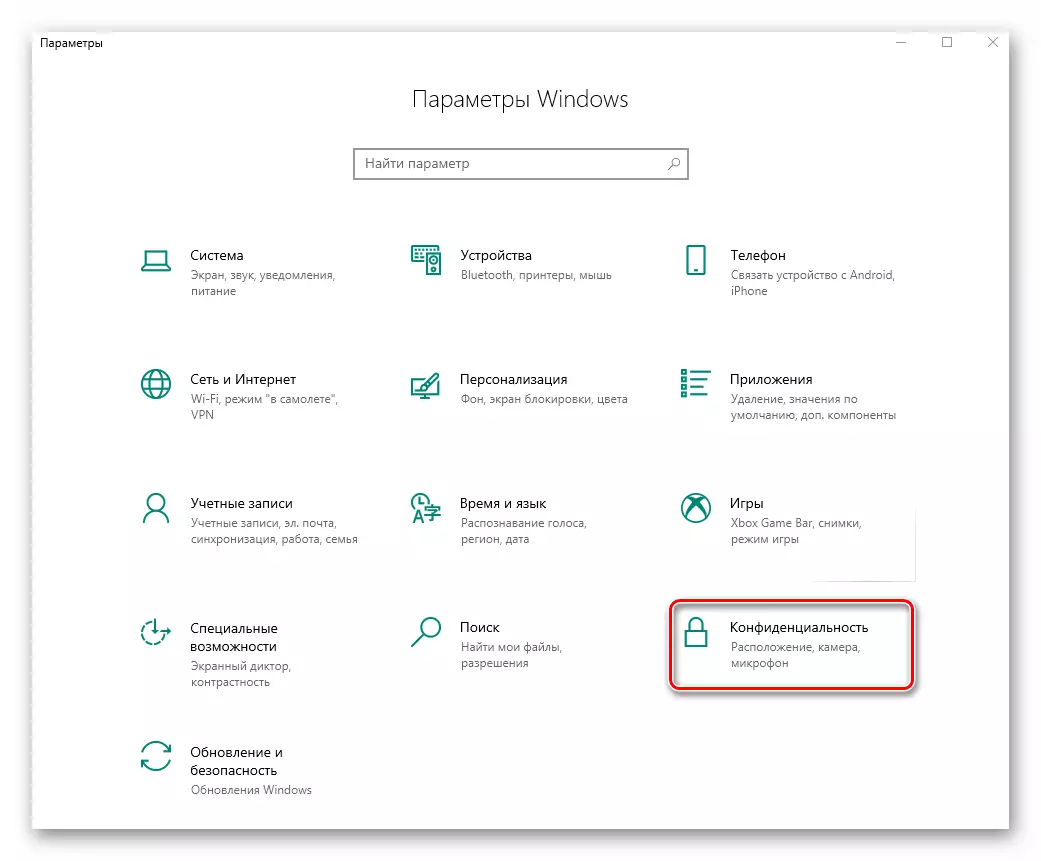

მეთოდი 3: შეამოწმეთ ტემპერატურის კომპონენტები
ლეპტოპის ყველა კომპონენტი აქვს სპეციფიკაციას, რომელშიც, სხვა ინფორმაციას შორის, ასევე მითითებულია ლიმიტის ტემპერატურა. თუ ეს ნიშანია, ლეპტოპი შეიძლება ნელა დაიწყოს. უფრო მეტიც, ეს არის ფიზიკური შეურაცხყოფა. აქედან გამომდინარე, მნიშვნელოვანია ყველა კომპონენტის ტემპერატურის მონიტორინგი. შესახებ, თუ როგორ უნდა გავაკეთოთ ეს უფლება, ჩვენ დავწერე ცალკე სახელმძღვანელო.
დაწვრილებით: გაზომეთ კომპიუტერული ტემპერატურა

ხშირად კომპონენტების ტემპერატურა სამუშაო მდგომარეობაში იზრდება მტვრის შიგნით დაგროვების გამო. ლეპტოპი, განსხვავებით სტაციონარული PC, მკვეთრი მტვერიდან გარკვეულწილად რთულია. მიუხედავად ამისა, ეს შეიძლება გაკეთდეს უარყოფითი შედეგების გარეშე, თუ თქვენ ინსტრუქციას მიჰყვებით.
დაწვრილებით: სწორი კომპიუტერის გაწმენდა ან მტვრის ლეპტოპი
მეთოდი 4: დისკების მართვის ოპტიმიზაცია
მყარი დისკი არის ყველა ლაპტოპისა და სტაციონარული კომპიუტერის განუყოფელი კომპონენტი, რომელსაც სისტემა ხშირად მიმართავს. თუ დისკი ივსება ინფორმაცია ან შეცდომები აქვს, მას შეუძლია შეანელებს მთელი სისტემის ფუნქციონირებას. ასეთ სიტუაციებში ოპტიმიზაცია საჭიროა. თქვენ შეგიძლიათ წაიკითხოთ სრული სახელმძღვანელო ამ თემაზე ქვემოთ მითითებით.
დაწვრილებით: როგორ დაჩქარდეს მყარი დისკის ოპერაცია

მეთოდი 5: მძღოლის განახლება
Windows 10-ის ნელი სამუშაოების ერთ-ერთი მიზეზი ხშირად მოძველებულია ან დაზიანებული მძღოლებით. თუ შეამჩნევთ, რომ თქვენი აპარატის სიჩქარე შემცირდა, ჩვენ რეკომენდაციას ვთხოვთ განახლებების მძღოლების შემოწმებას. ადრე, ჩვენ დავწერე ამ პროცედურის შესასრულებლად.
დაწვრილებით: განახლება მძღოლი Windows 10

მეთოდი 6: შეამოწმეთ ვირუსები
თანამედროვე ვირუსებს შეუძლიათ ბევრი რამ, მათ შორის ლეპტოპის შემცირება. თუ არ დავეხმარებით ზემოთ აღწერილი რეკომენდაციებს, სავალდებულოა, რომ მავნე პროგრამული უზრუნველყოფის არსებობის სისტემის შემოწმება დაიწყოს. ამის გაკეთება შეგიძლიათ სხვადასხვა გზით - დაწყებული ჩამონტაჟებული "Windows Defender" და დამთავრებული მესამე მხარის პროგრამული უზრუნველყოფა. დამატებითი ინფორმაცია და რჩევა თქვენ იხილავთ თემატურ სახელმძღვანელოს.
დაწვრილებით: Virus მოცილება მეთოდები კომპიუტერიდან გაშვებული Windows 10

